После регистрации на «Платферрум» вы сможете работать Личный кабинет покупателя. Чтобы попасть в него нажмите на иконку в верхнем правом углу:
- или на аватарку «Войти» — если вы не авторизованы на маркетплейсе;
- или на иконку с названием компании.
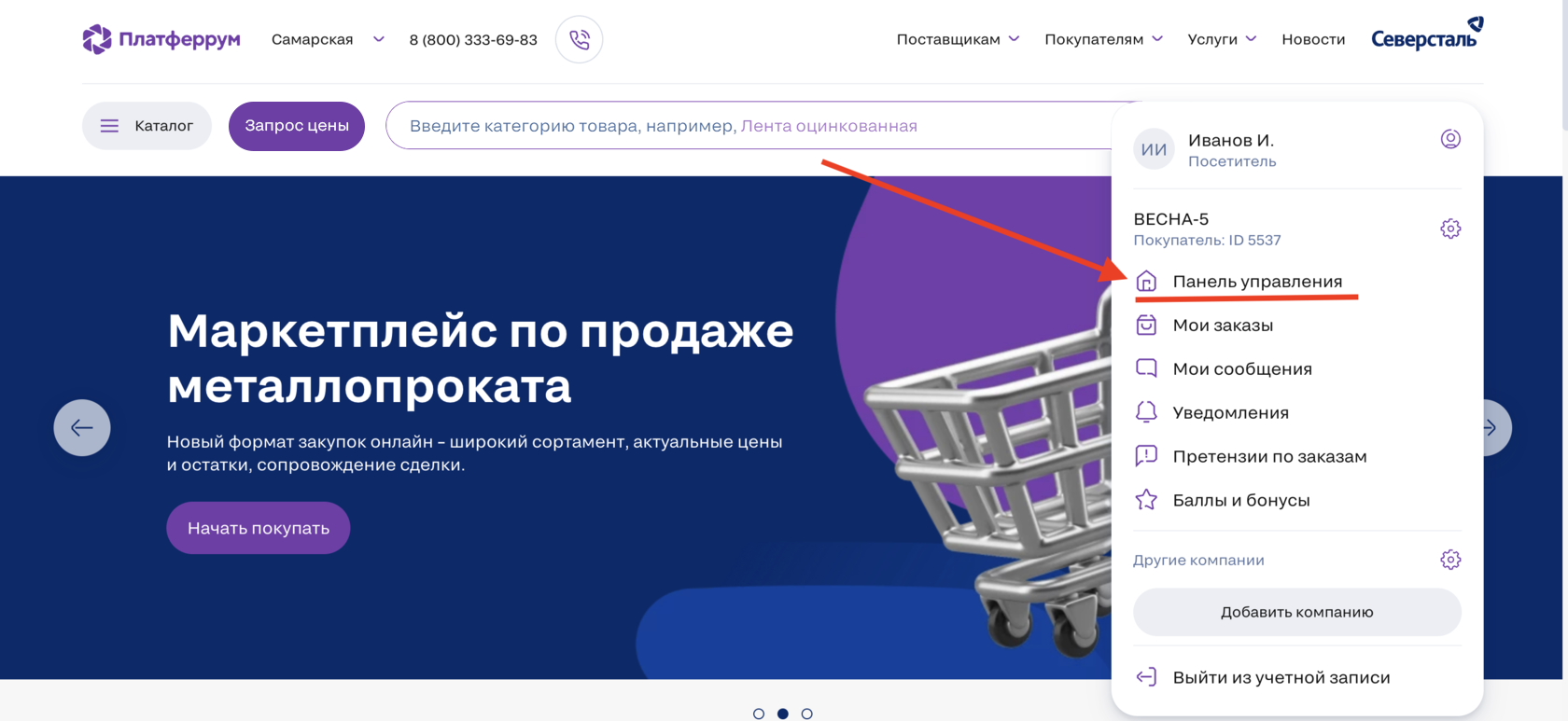
С левой стороны Личного кабинета находится навигационная панель. Она состоит из трёх блоков.

Первый блок: название компании и ваш системный ID — он понадобится при обращении в техподдержку «Платферрум». При нажатии на шестеренку вы попадете в раздел «данных юридического лица». При необходимости можно отредактировать информацию о компании: удалить некорректные данные или добавить необходимые.
В этом же окне мы можете перейти во вторую вкладку — «Банковские реквизиты». Это те данные, которые подтягиваются в момент регистрации. Вы можете отредактировать реквизиты — при нажатии на кнопку поля становятся активными и значения можно изменить. Актуальные банковские реквизиты ускоряют заключение сделок с поставщиками «Платферрум».
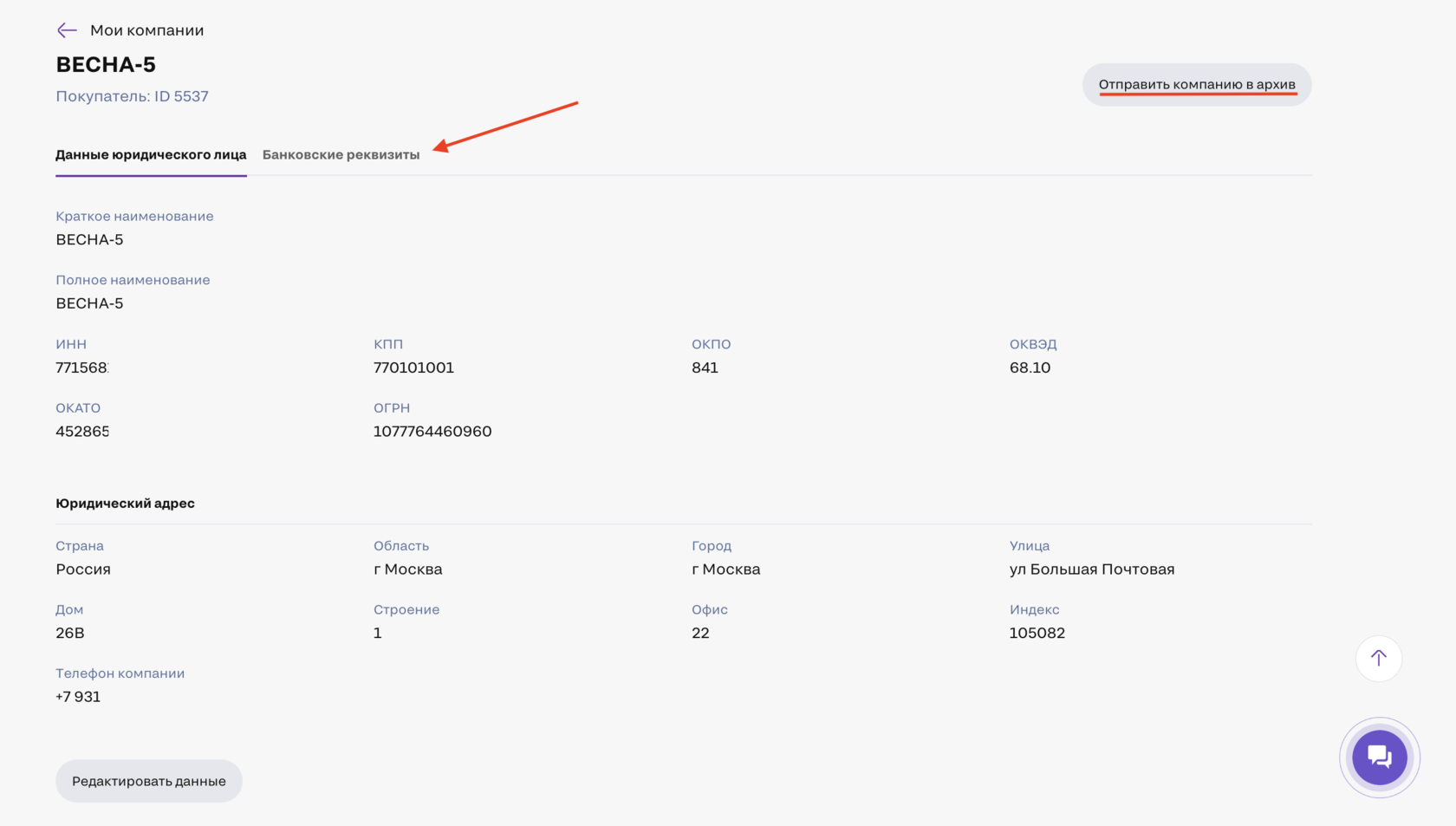
Если по каким-то причинам вы решите больше не работать в «Платферрум» вы можете отправить компанию архив.
Второй блок: основное навигационное меню.
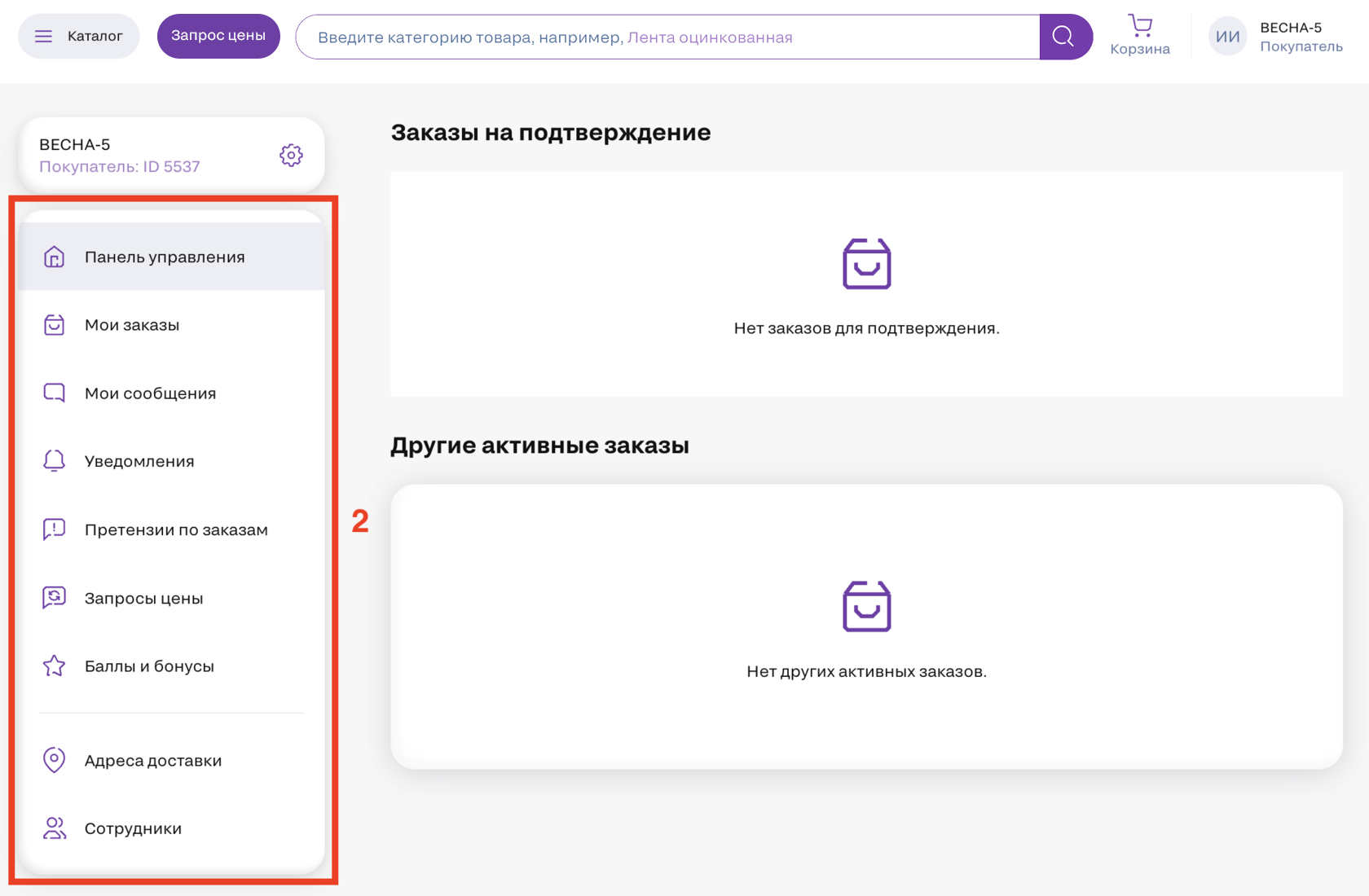
В разделе «Панель управления» отображаются все активные заказы. В верхней части — заказы, которые находятся на вашей стороне, то есть вы должны сделать следующий шаг для продвижения сделки. В нижней части — заказы, которые находятся на стороне поставщика, то есть теперь он должен сделать следующий шаг: например, подтвердить получение оплаты.
Следующий раздел «Мои заказы». В нем отображаются все заказы, которые были когда-либо созданы вами: активные, завершенные и отмененные. Вот, как будет выглядеть вкладка, когда вы начнете работу на «Платферрум»:
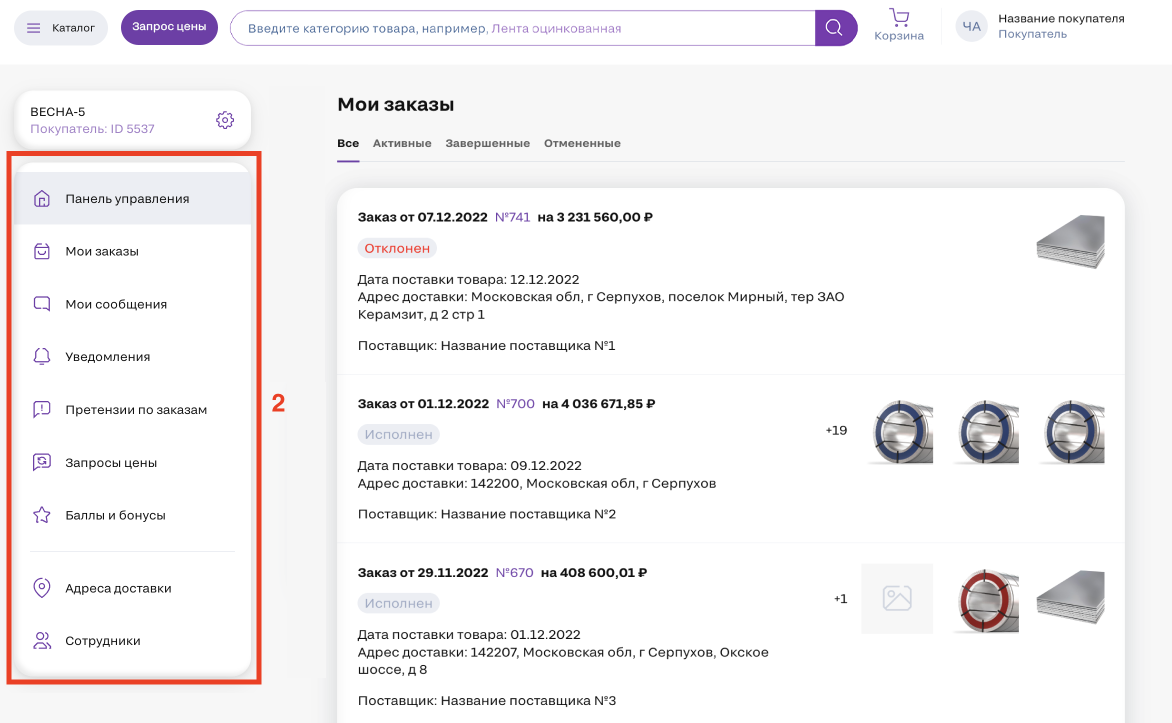
В разделе «Мои сообщения» содержится вся ваша переписка с поставщиками.
В раздел «Уведомления» приходит все сообщения и все события, связанные с вашей компанией. Это могут быть:
В раздел «Уведомления» приходит все сообщения и все события, связанные с вашей компанией. Это могут быть:
- добавление нового сотрудника;
- изменения в заказе;
- ответ по претензии, которую вы направили.
Раздел «Претензии по заказам» необходим, если в доставленном заказе есть дефекты или недочеты. Открыть претензию можно в течение 30 дней. К ней будет необходимо прикрепить обоснование — это может быть фото или видео файл. Вся переписка с поставщиком будет видна в этом окне. Итоговое решение и договоренности будут зафиксированы также тут.
Раздел «Запросы цены» содержит все созданные вами запросы на конкретные товарные позиции в необходимые сроки. Ответы от Поставщиков будут видны в этом окне.
В разделе «Баллы и бонусы» содержатся все данные по начисленным баллам от Программы лольяльности «Платферрум».
В разделе «Баллы и бонусы» содержатся все данные по начисленным баллам от Программы лольяльности «Платферрум».
Раздел «Адреса доставки» полезен, когда есть несколько адресов, на которые постоянно оформляется доставка. Перейдите в раздел, нажмите «Добавить адрес» и введите:
- название адреса, чтобы вы сразу понимали о каком месте идет речь;
- точный адрес;
- контакты ответственного лица, которому при необходимости будет можно задать уточняющие вопросы;
- нужно ли разрешение на въезд;
- график работы объекта: в какие дни доставка возможна, а в какие нет. При желании можно нажать на галочки «ежедневно» и «круглосуточно».
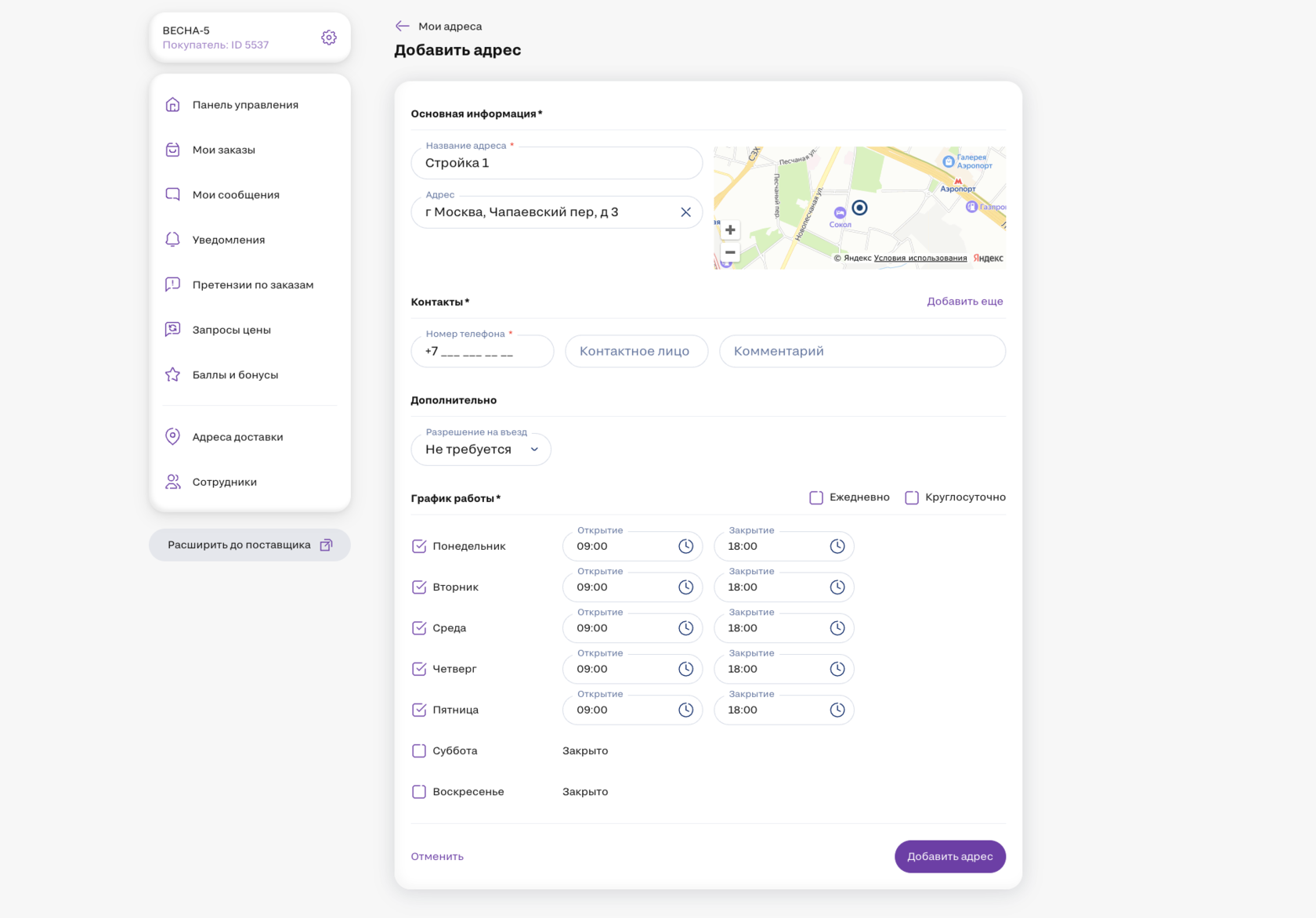
Следующий раздел «Сотрудники». В нем содержится список людей, которым предоставлен доступ к вашей компании. Чтобы добавить сотрудника в компанию нажимаете на кнопку «Добавить сотрудника».
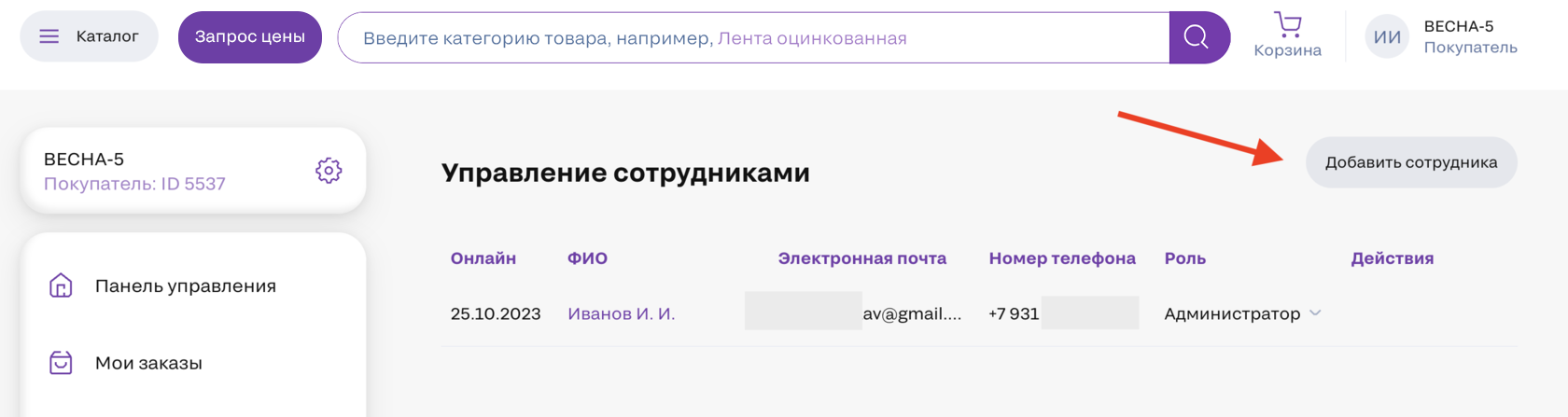
Во всплывающем окне укажите адрес электронной почты — на него будет выслано электронное приглашение — и выберите роль: администратор или менеджер. Пока сотрудник не примет приглашение, но будет обозначен в системе как «Новый пользователь». Когда он авторизуется, то в этом поле появятся фамилия и имя.
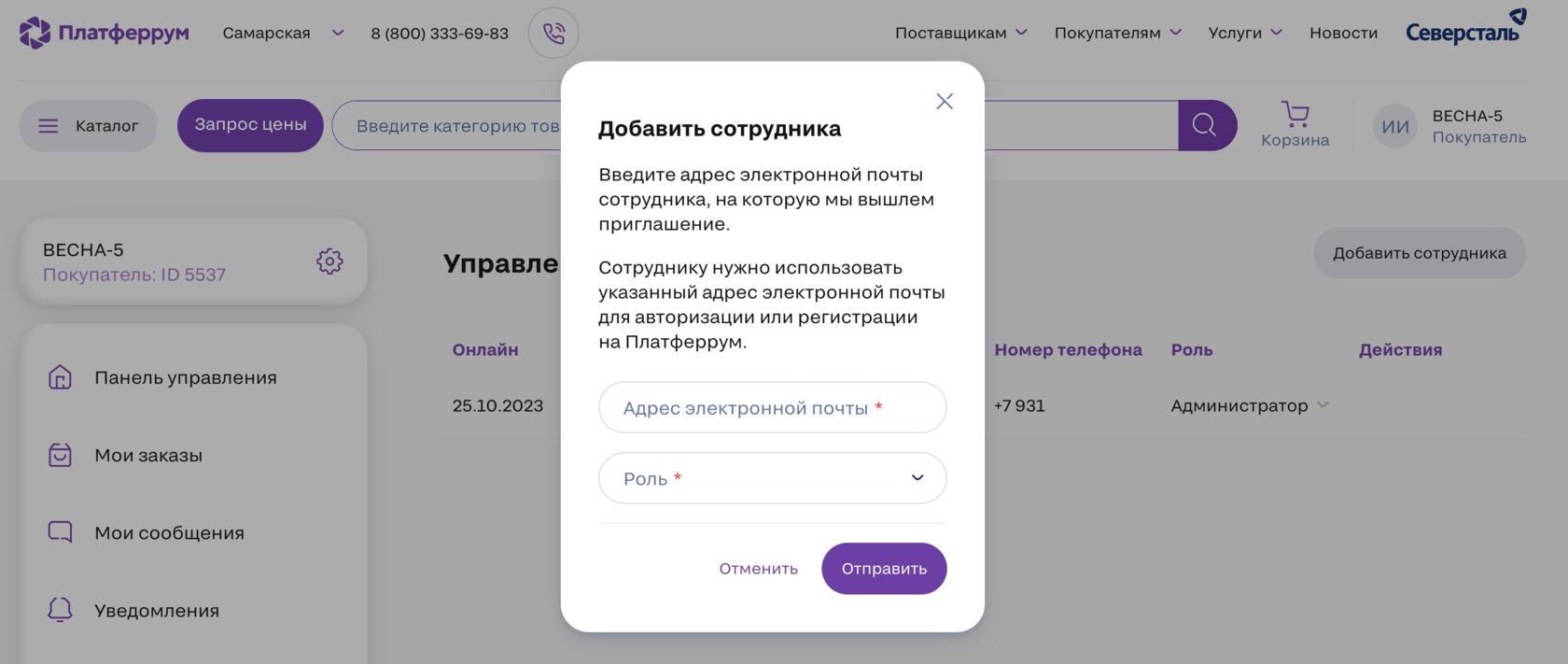
Также любой покупатель при необходимости может расшириться до поставщика. Для того чтобы не регистрировать новое юрлицо, можно просто нажать на кнопку «Расшириться до поставщика» и подтвердить свое действие. Сразу после подтверждения кабинет трансформируется и навигационное меню расширятся.
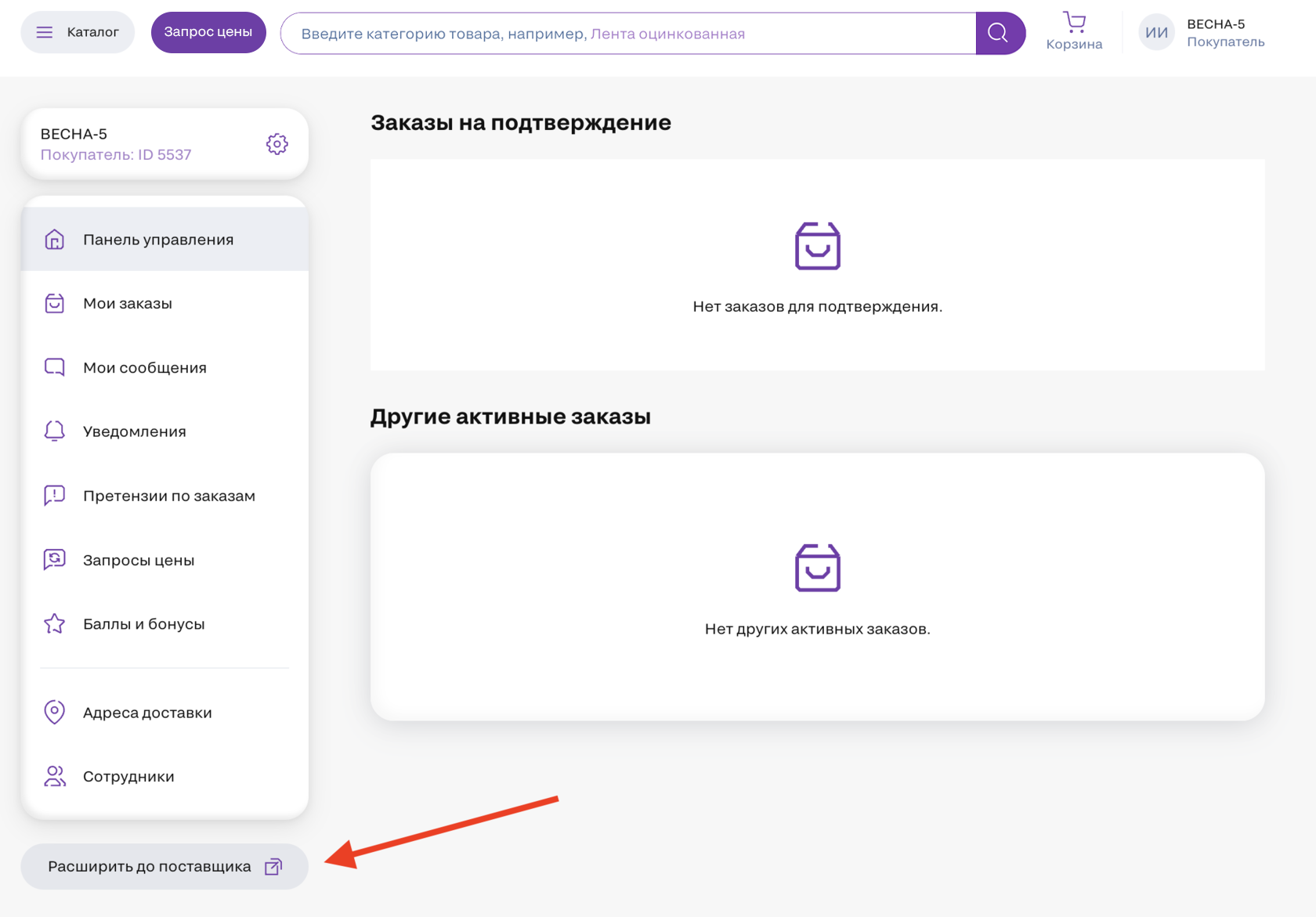
Теперь, вы знакомы со всем внутренним функционалом Личного кабинета покупателя. Пора совершить первую покупку: platferrum.ru
Видео-обзор Личного кабинета покупателя:
Видео-обзор Личного кабинета покупателя:
